こんにちは!webなみ屋の宮﨑です。 今回は何かと詰まりがちなRailsの環境構築の基本的な手順をご紹介します。
環境
一応この記事を執筆時の環境となりますが、今回はどの環境でも大体必要であろう手順のみ書いていく予定です。
- macOS Sonoma 14.4.1
- Ruby 3.3.0
- Rails 7.1.3.2
- Homebrew 4.2.17
※ Appleシリコンチップ(M1以降)の方は $ arch -x86_64 コマンドでx86_64にターミナルを切り替えて構築してください。(2024/4 M3時点)
手順
- rbenvのアップデート
- Rubyインストール
- bundle init
- Gemfileの編集
- bundle install
- rails new
rbenvのアップデート
最新のRubyだとインストールできるリストの中に含まれていない場合がありますので、まずはHomebrewをアップデートして最新インストールできるようにしましょう。
$ brew install --list
# リストになければrbenvをアップデート
$ brew update
$ brew upgrade rbenv ruby-build
まずはHomebrewをアップデートし、その後rbenvとruby-buildをアップデートします。 ruby-buildをやらないと追加されない様です。
Rubyインストール
対象のバージョンがリストに追加されたらインストールします。
$ rbenv install 3.3.0
$ rbenv global 3.3.0
$ rbenv versions
system
2.7.3
3.1.0
* 3.3.0
インストールしたら適用させましょう。 rbenv loacl 3.3.0 にすると、現在地の環境のみに適用させることができます。バージョンを確認して※がついていれば適用されています。
bundle init
次はGemfileを作ります。環境構築するフォルダに移動して bundle init を実行します。
$ cd sample_app
$ bundle init
$ ls
Gemfile
ls でファイルが作成されているか確認しましょう。
Gemfileの編集
Gemfileを開いて編集します。
$ open Gemfile
open はターミナルからファイルやフォルダを開いてくれるコマンドです。 open -e ファイル名 とするとテキストエディットで開いてくれますが、Gemfileはオプションをつけなくてもテキストエディットで開かれます。
# frozen_string_literal: true
source "<https://rubygems.org>"
# この部分をコメントアウトして任意のバージョンを記載
# gem "rails"
gem 'rails', '~> 7.1', '>= 7.1.3.2'
# gem "rails" とコメントアウトされているrailsの部分を使用したいバージョンに修正します。(2024/4/17現在では 7.1.3.2でした)
bundle install
Gemfileの編集が終わったらインストールします。
$ bundle install
※ちなみにローカルごとでgemを管理したい場合は、 bundle install --path vender/bundle とオプションをつけると可能ですが最近はあまりしない様ですね。

rails new
新しいRailsアプリケーションを作成します。
$ rails new .
newの後に「スペース.」とすることで現在地にappなどを作成してくれます。 今回は特にオプションをつけませんでしたが、Rails7からは特にオプションが増えました。たくさんあるので割愛しますが、適宜必要なものを選択してください。

環境構築手順は以上です。
まとめ
今回は何かとつまづいたり手順を忘れがちなRailsの環境構築手順をまとめました。
環境の項目でもサラッと書きましたが、MacのM1以降はアーキテクチャなどの問題でエラーが出たりすることがあるかもしれません。その場合の対策も記事を書きましたのでよろしければご覧いただけますと幸いです。

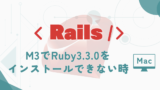

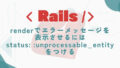
コメント